

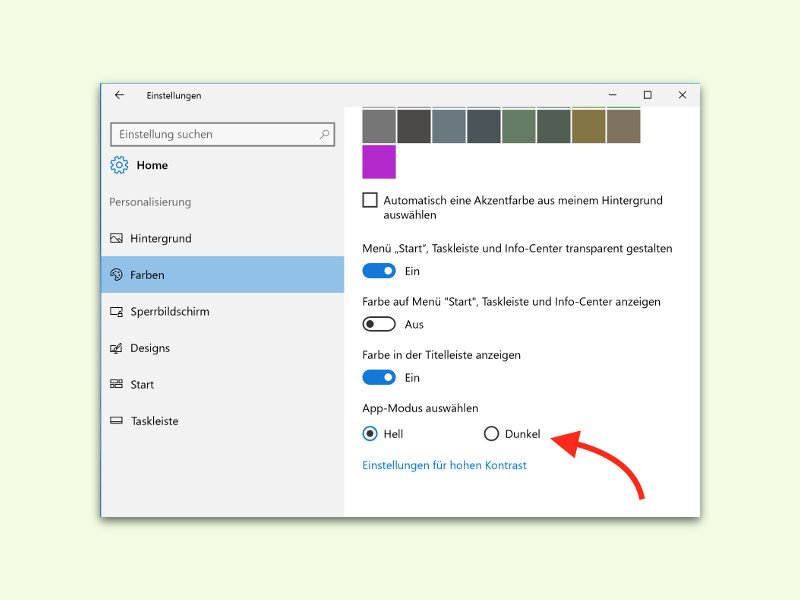
Dunklen Modus in Windows 10 aktivieren
In Microsofts System Windows 10 erscheinen Inhalte und Fenster von Programmen und Apps normal immer Schwarz auf Weiß. Je nach Licht-Verhältnissen ist aber manchmal das Gegenteil viel besser erkennbar, nämlich Hell auf Dunkel. In Windows 10 lässt sich genau das konfigurieren.
Wenn Windows Aero nur in Schwarz/Weiß dargestellt wird
Auf älteren Rechner gibt es die schicke Aero-Oberfläche von Windows 7 erst, wenn eine neue Grafikkarte eingebaut und ein passender Grafikkartentreiber installiert wird. Mitunter erscheint beim Neustart statt der bunten Aero-Oberfläche ein trister Schwarz/Weiß-Desktop.
Windows-Schrift-Farbe ändern
Wer einen hellen Bildschirmhintergrund verwendet, kann die Namen der Programmsymbole und Verknüpfungen auf dem Desktop kaum entziffern. Damit Symbolnamen auch bei hellen Hintergründen gut lesbar sind, lässt sich die Schriftfarbe ändern.
Word: Weiss auf schwarz schreiben
Mit dem Notebook draußen in der Sonne zu arbeiten, ist kein Vergnügen. Bei hellem Sonnenschein ist auf dem Notebook-Display kaum etwas zu erkennen. Für Word-Anwender gibt es Abhilfe. Statt Schwarz auf Weiß schreibt Word auch Weiß auf Schwarz.
Microsoft PowerPoint: Präsentationen per Tastendruck ausblenden
Sobald eine PowerPoint-Präsentation an die Wand geworfen wird, gehen die Blicke der Zuschauer nur noch auf die Präsentationsfolien. Wer die Aufmerksamkeit auf andere Dinge richten möchte, kann die Präsentation mit einer kaum bekannten Tastenkombination unterbrechen.
Microsoft PowerPoint: Vortrag unterbrechen und Bildschirm abdunkeln
Bei Vorträgen muss nicht immer die aktuelle Präsentationsfolie sichtbar sein. Um Zuhörer nicht unnötig abzulenken oder ein neues Thema einzuführen, müssen Folien oft verdeckt werden. Das geht mit einem einzigen Tastendruck.
LCD/TFT-Monitore: Defekte Pixel wiederbeleben
Auf großen Monitoren wird das Bild aus bis zu zwei Millionen einzelnen Pixeln (Bildpunkten) zusammengesetzt. Doch selbst wenn davon nur ein Pixel defekt ist und dauerhaft weiß leuchtet, ist für viele Anwender der Monitor nicht mehr zu gebrauchen. Das defekte Pixel sticht förmlich ins Auge. Mit einem Trick lassen sich defekte Pixel reparieren.



